پروفایل
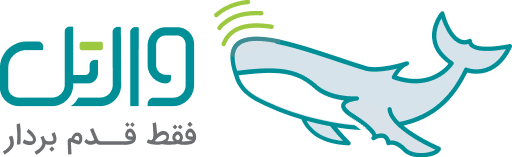
جستجوی محصول...
گوشی موبایل
هدفون و هندزفری
همهی موارد این دسته
اپل
سامسونگ
انکر
کیو سی وای
هایلو
شیائومی
باسئوس
کریتیو
پاورولوژی
هواوی
وان مور
جی بی ال
سونی
میبرو
ساعت هوشمند و مچ بند
آداپتور و شارژر
اسپیکر
پاوربانک
تبلت و کتابخوان
لپتاپ
کنسول و دسته بازی
هارد اکسترنال و کارت حافظه
شارژر فندکی
باتری قلمی
پمپ باد
مبدل برق و چندراهی
جامپ استارت (استارت ماشین)
پایه نگه دارنده (هولدر)
ترازو هوشمند
جاروبرقی
هاب USB
کارت صدا
کابل و رابط












36.jpg)

.jpg)

